无论是剪辑游戏击杀集锦视频还是做卡点视频,都要先掌握基础的视频拼接操作,对新手用户而言还要考虑到日常剪辑效率,因此推荐使用万兴喵影这样特效丰富剪辑快速的软件。使用专业的视频剪辑软件将视频合并拼接并非难事,重点在于要借助特效将视频自然衔接,那么如何将视频拼接起来呢?接下来详细介绍下视频拼接及相关操作。
一直以来很多用户都在关注视频拼接方法,对此只要使用万兴喵影就可以轻松实现,同时在操作熟练后还可以提高剪辑效率和品质。我们先要在万兴喵影官网下载符合系统的万兴喵影安装包,根据电脑系统点击下载Windows或者iOS系统的安装包,根据引导完成安装后注册登录账号,然后就可以进行专业的视频拼接操作,具体操作如下:
步骤一:启动万兴喵影后点击主界面的【新建项目】按钮进入万兴喵影剪辑界面,点击左上方的【导入】按钮后,在弹出的对话框中选中本地视频素材导入,然后点击左侧的【导入媒体】按钮后还可以继续选中本地视频导入,如此操作将需要拼接的素材全部导入媒体库。
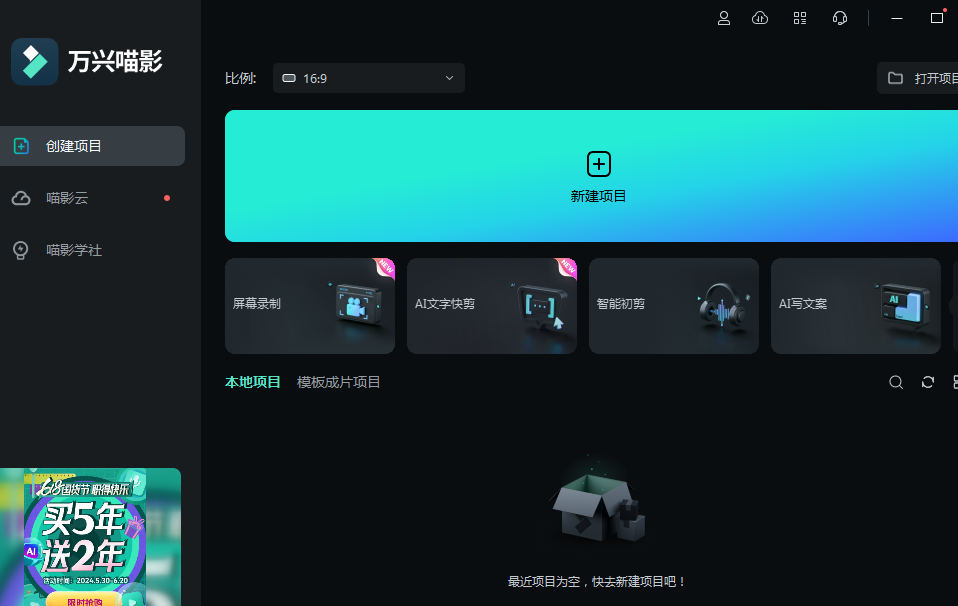
步骤二:使用鼠标直接将素材拖拽到时间轴上,拖拽时会咨询是否更换参数,对此我们要根据视频本身尺寸来考虑,如果拼接的多个素材本身尺寸不同,则建议直接点击更改尺寸,这样可以保障拼接的视频素材大小保持统一。
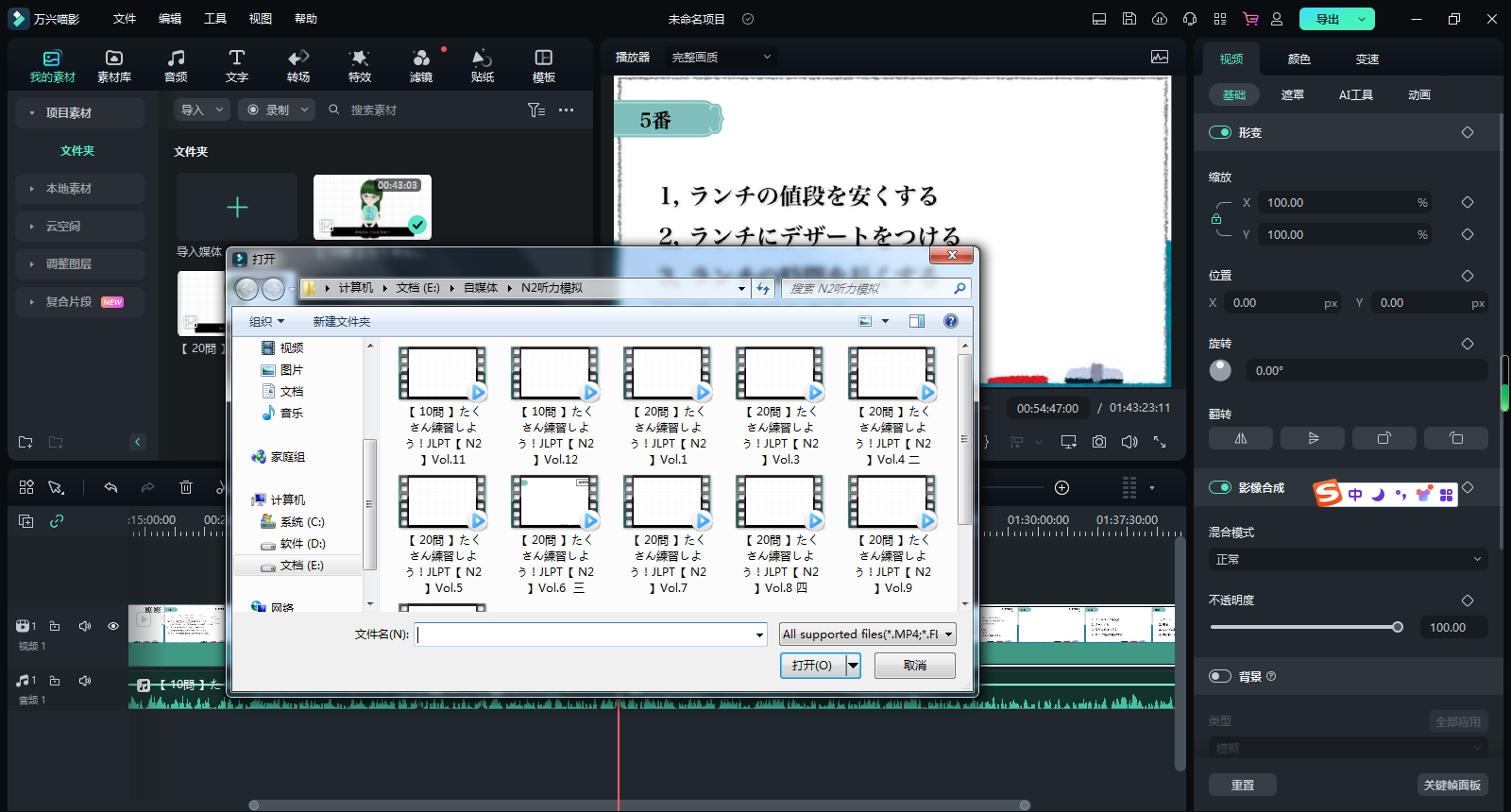
步骤三:如果我们拼接两个或者多个视频素材时需要裁减部分片段,则需要移动游标到需要裁减掉的位置,然后右击该素材点击【修剪开头到游标位置】或者【修剪结尾到游标位置】,这样片段上多余的部分会自动删除,同时右击素材在【启动时间线吸附】选项前打勾选中,这样视频素材就会自动吸附。
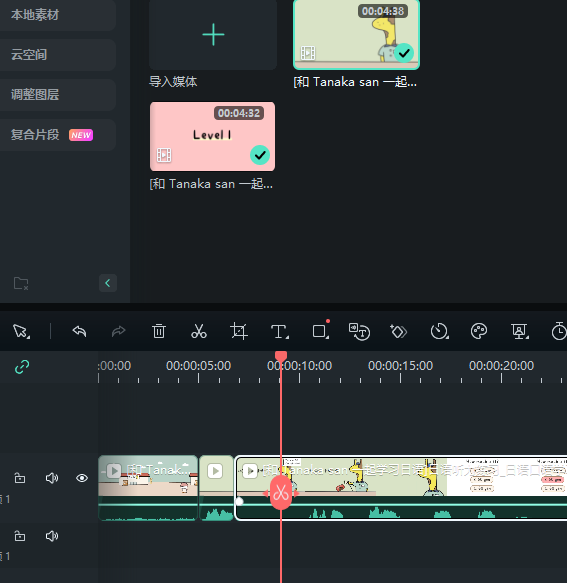
刚才介绍了万兴喵影视频拼接的操作方法,零基础的用户操作几次也可以快速掌握技巧,只要将素材导入并且快速切割掉无用片段即可将视频拼接,而为了提升视频品质自然要添加视频转场和特效,对此使用万兴喵影也十分简单,具体操作如下:
步骤一:将素材拖拽到时间线上后点击顶部导航栏的【转场】按钮后,左侧会出现【我的】【转场素材】等选项,点击转场素材选项后再其右侧列表中寻找合适的转场特效。
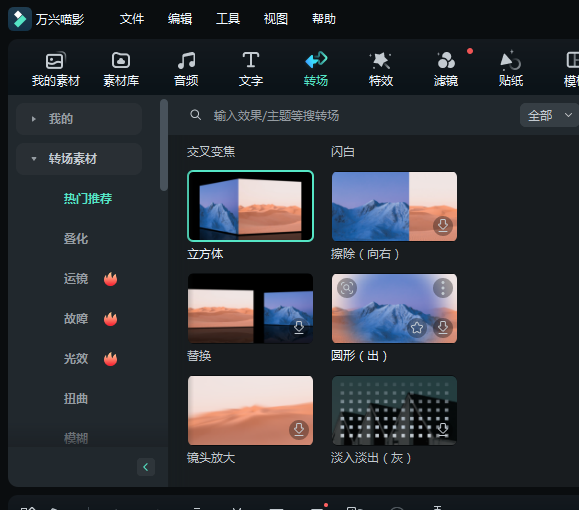
步骤二:找到合适的专场特效后单击右侧+按钮后点击【应用到该场景】或直接拖拽该转场特效到具体位置,然后再设置右侧的转场参数,比如选择【立方体】转场特效后,再选择【前置转场】【叠覆转场】【后置转场】等。
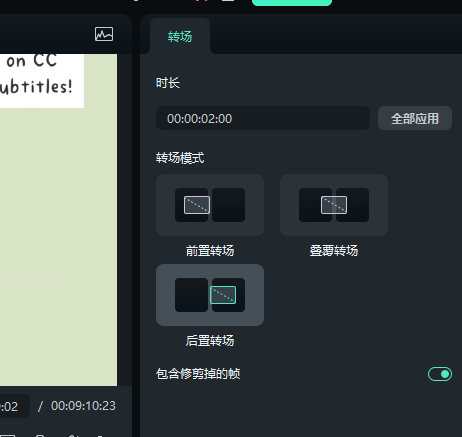
当我们了解视频拼接方法以及如何使用转场特效来优化视频后,还要了解下音频特效的添加,这样在做卡点视频或者游戏击杀集锦视频时就能去除本地的音频后添加动感的音频特效,具体操作如下:
步骤一:右击时间线上的视频素材后点击【音频分离】按钮,这时音频会单独分出来排列在时间线上,我们可以直接删除或者剪辑。
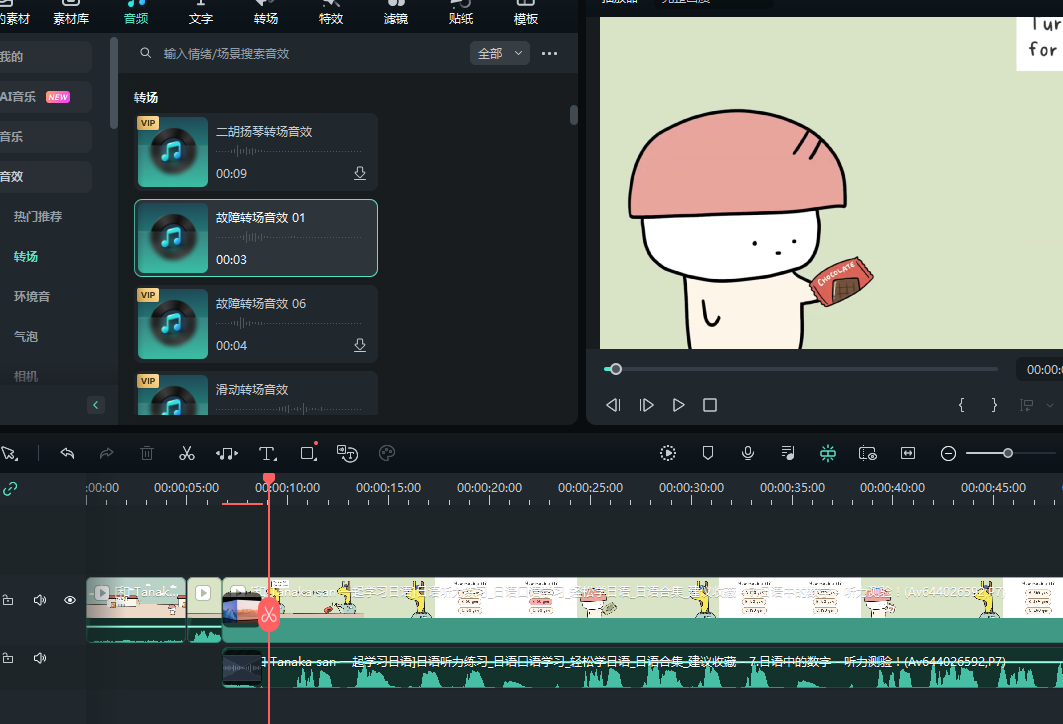
步骤二:点击上方导航栏的【音频】按钮后,在左侧会出现【我的】【AI音乐】和【音乐】【音效】等选项,点击选项即可展开列表,然后选择【转场】选项。
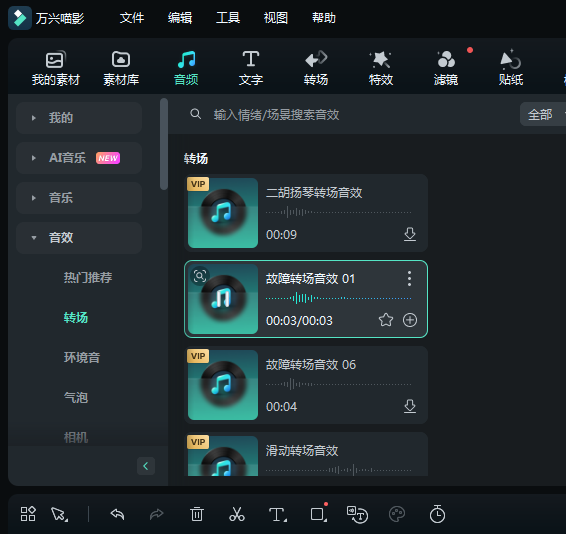
步骤三:在右侧的音效特效列表中找到喜欢的特效,直接使用鼠标拖拽到时间线上即可使用该特效,我们可以在音频时间线上继续修改其参数。
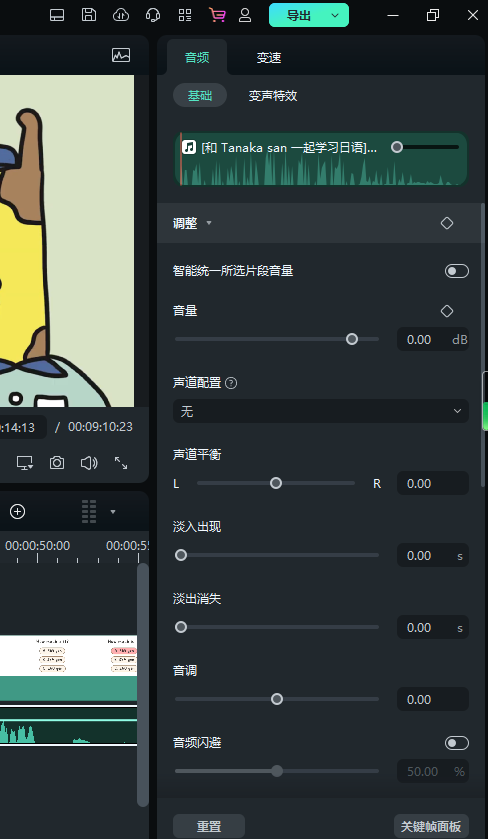
步骤四:视频拼接视频完成剪辑后点击右上角的【导出】按钮,设置【名称】【路径】【格式】【频率】【质量】等参数后点击【确定】按钮即可。
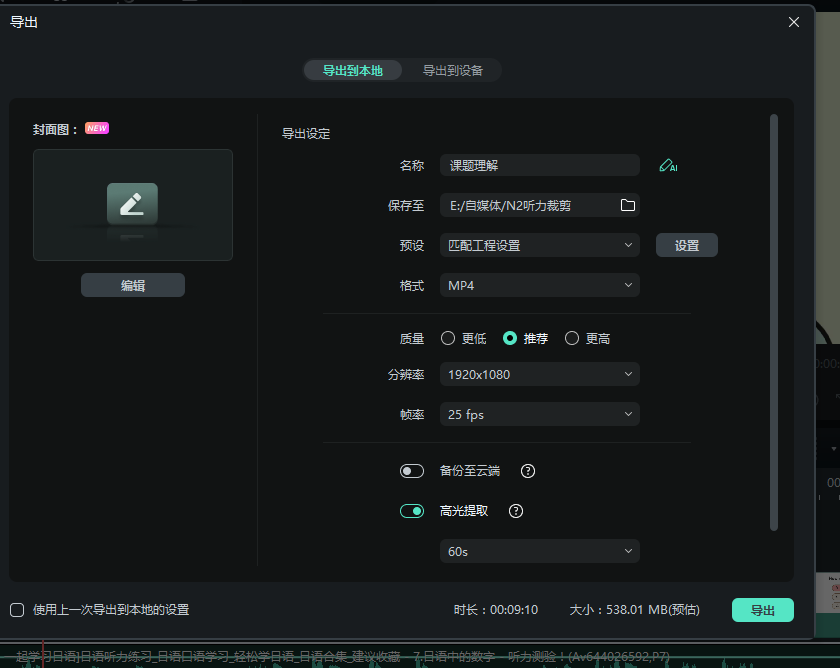
以上介绍的就是使用万兴喵影视频拼接操作方法同时介绍了如何为视频添加转场特效和音频特效等,确保新手用户也可以在几天内成为视频剪辑高手,快速按需剪辑出自己喜欢的卡点视频和集锦视频。









